jak zatrzymać powiadomienia o niezgodzie w systemie Windows 10
Zdjęcia Google oferują wiele funkcji umożliwiających udostępnianie, pobieranie i przechowywanie zdjęć. Za pomocą kilku kliknięć możesz zapisać swoje najcenniejsze wspomnienia.

Jako jedna z najpopularniejszych usług udostępniania i przechowywania zdjęć, Zdjęcia Google zdają sobie sprawę, jak ważne i wygodne jest możliwość szybkiego wybierania wszystkich zdjęć na raz. Dzięki temu możesz szybko przeglądać i porządkować foldery.
Jeśli chcesz dowiedzieć się, jak zaznaczyć wszystko w Zdjęciach Google, trafiłeś we właściwe miejsce. Omówimy, jak to zrobić na różnych platformach, a także inne interesujące funkcje, z których możesz skorzystać.
Jak wybrać wszystko w Zdjęciach Google na komputerze z systemem Windows, Mac lub Chromebook
Wiele osób woli używać komputera do porządkowania swoich folderów w Zdjęciach Google. Ważne jest, aby pamiętać, że nie ma jednego skrótu, takiego jak Ctrl + A co pozwoli Ci wybrać wszystkie zdjęcia na raz. Można to jednak zrobić na kilka sposobów, używając myszy i klawiatury.
- Otwórz Zdjęcia Google.

- Wybierz jedno zdjęcie, dotykając biały znacznik wyboru w jego lewym górnym rogu. Po wybraniu znacznik wyboru zmieni kolor na niebieski.
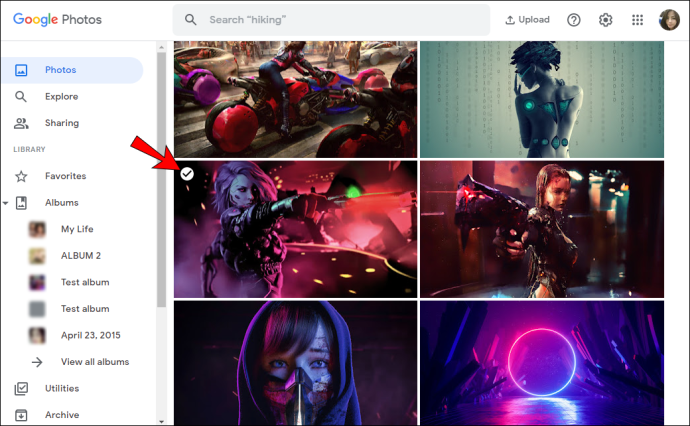
- Rozpocznij przewijanie w dół do ostatniego zdjęcia, a następnie naciśnij i przytrzymaj Klawisz Shift i wybierz ostatnie zdjęcie. Zauważysz, że wszystkie wybrane zdjęcia zmieniły kolor na niebieski.
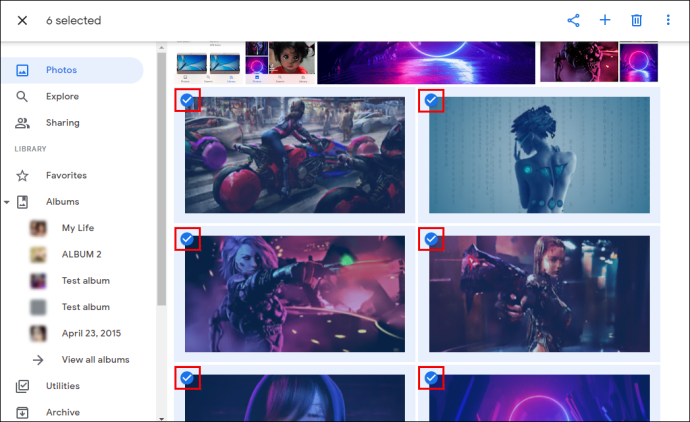
- Liczba wybranych zdjęć pojawi się w lewym górnym rogu strony.
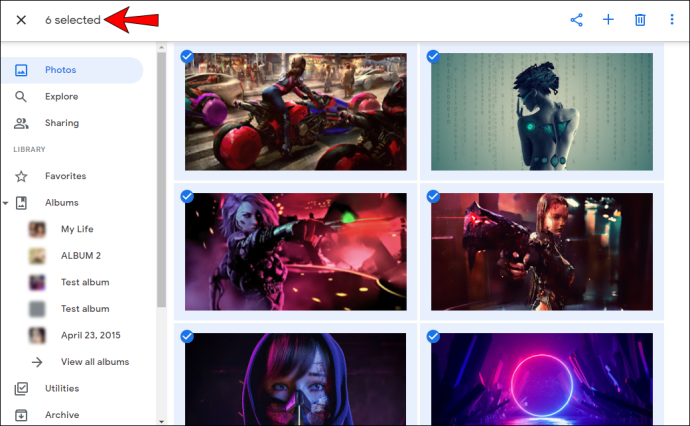
Możesz także zaznaczyć wszystkie zdjęcia pogrupowane według określonej daty:
- Otwórz Zdjęcia Google.

- Stuknij w znacznik wyboru obok konkretnej daty.
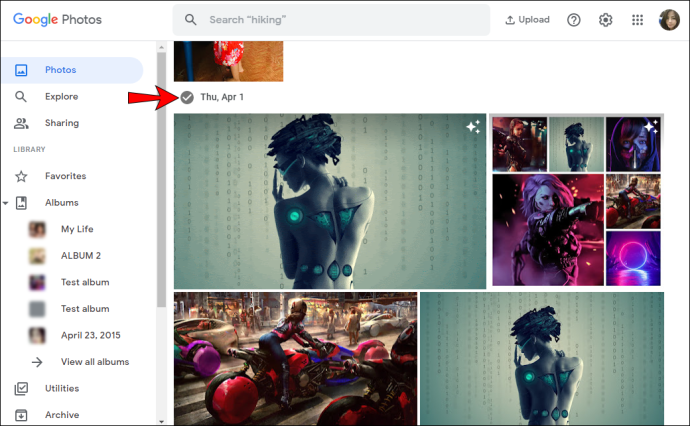
- Po wybraniu zobaczysz niebieskie znaczniki wyboru w lewym górnym rogu każdego wybranego obrazu.
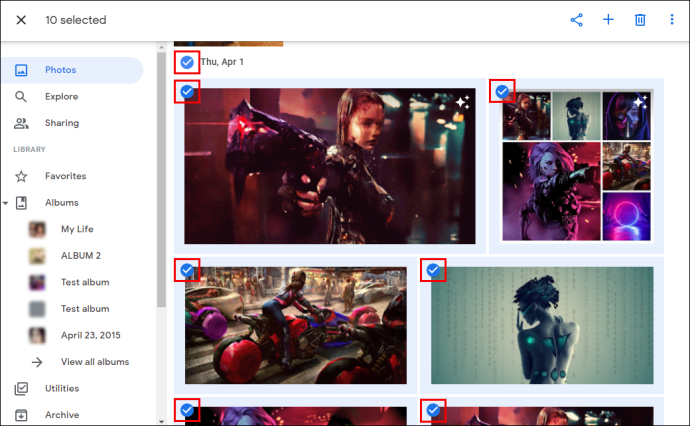
- Możesz wybrać wiele dat, a liczba wybranych zdjęć pojawi się w lewym górnym rogu strony.
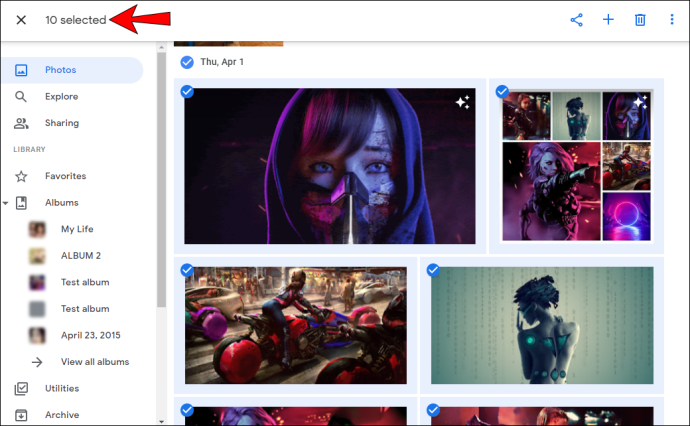
Jak wybrać wszystko w Zdjęciach Google na urządzeniu z Androidem
Chociaż wybieranie zdjęć przy użyciu komputera może wydawać się łatwiejsze, Zdjęcia Google umożliwiają wykonanie tego kilkoma kliknięciami także na telefonie lub tablecie z Androidem:
- Otwórz Zdjęcia Google.

- Stuknij i przytrzymaj pierwsze zdjęcie, które chcesz wybrać. Po wybraniu zobaczysz niebieski znacznik wyboru w lewym górnym rogu.
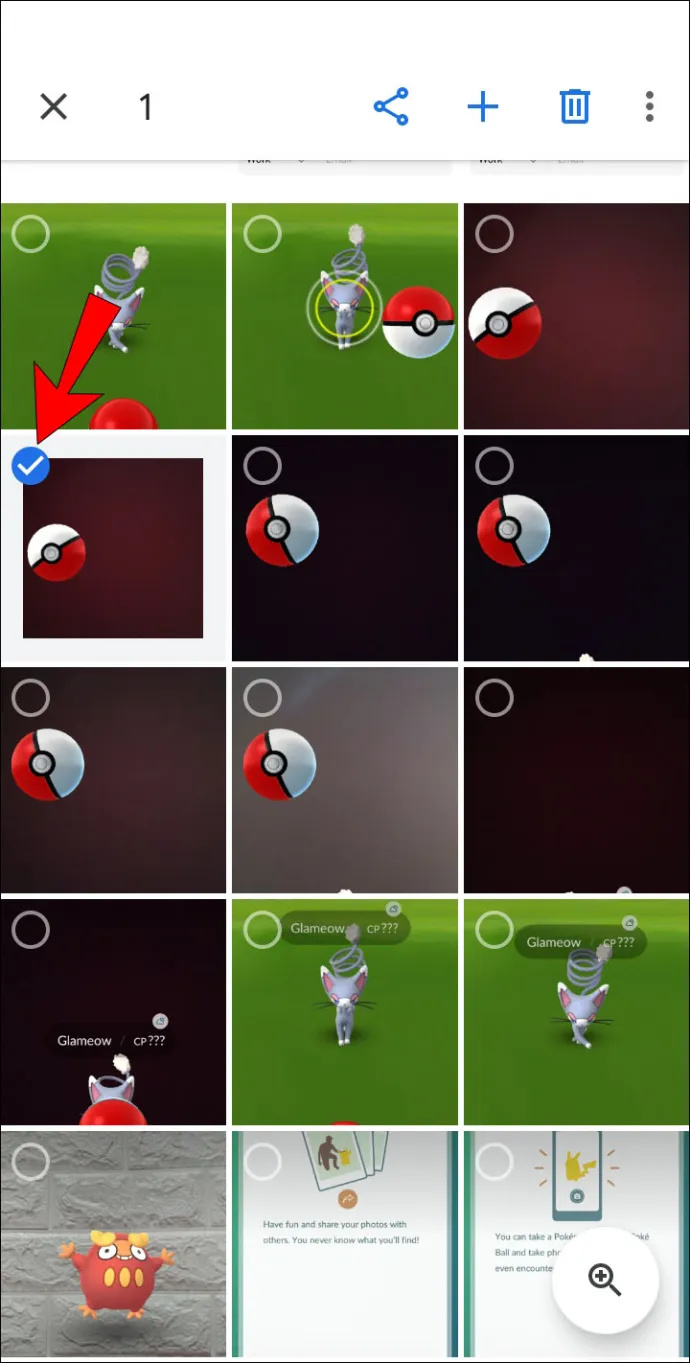
- Przewiń w dół do końca, aby wybrać inne zdjęcia. Ważne jest, aby podczas wybierania nie odrywać palca od ekranu. Wszystkie wybrane zdjęcia będą oznaczone niebieskim znacznikiem wyboru.
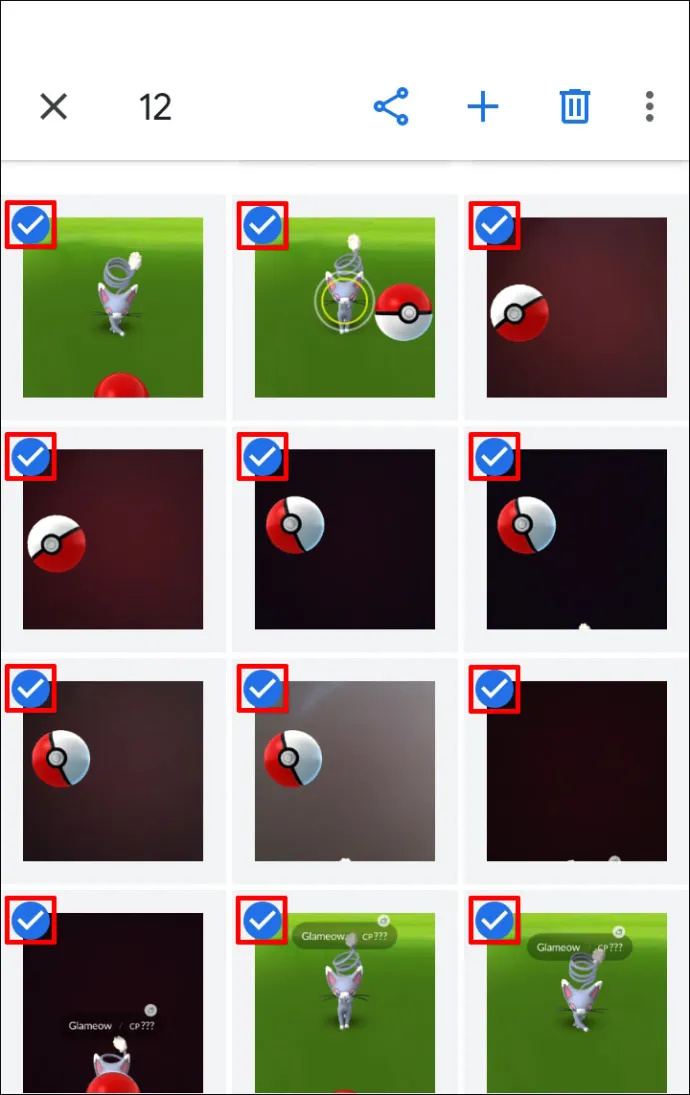
- Liczba wybranych zdjęć pojawi się w lewym górnym rogu ekranu.
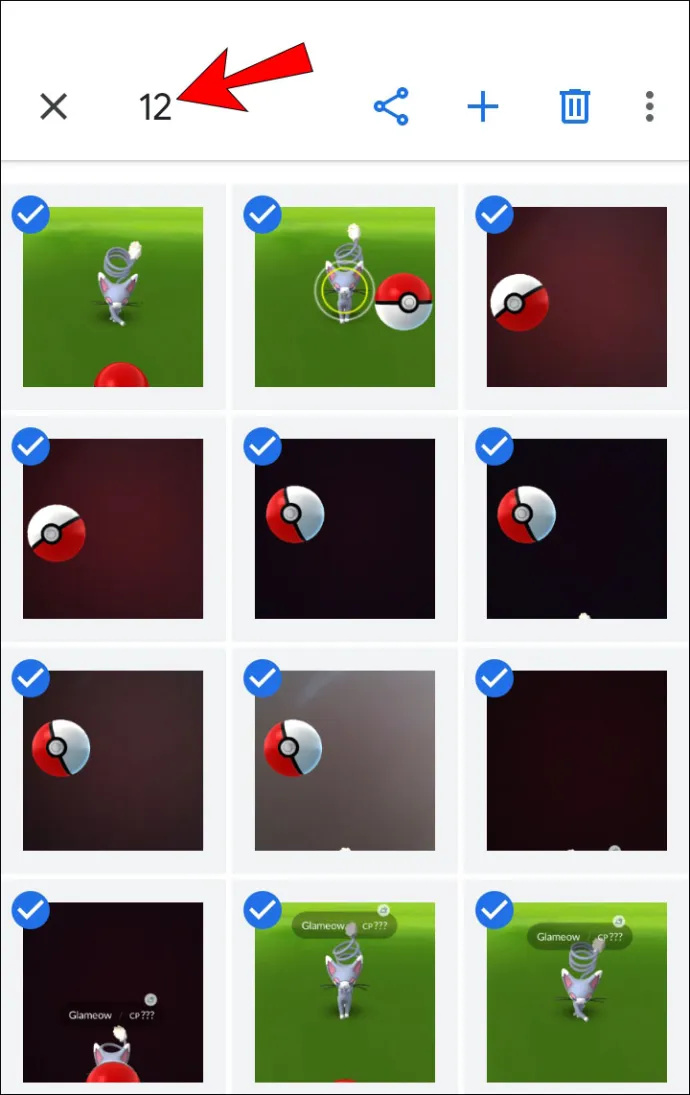
Możesz także zaznaczyć wszystkie zdjęcia pogrupowane według określonej daty:
- Otwórz Zdjęcia Google.

- Kliknij konkretną datę.
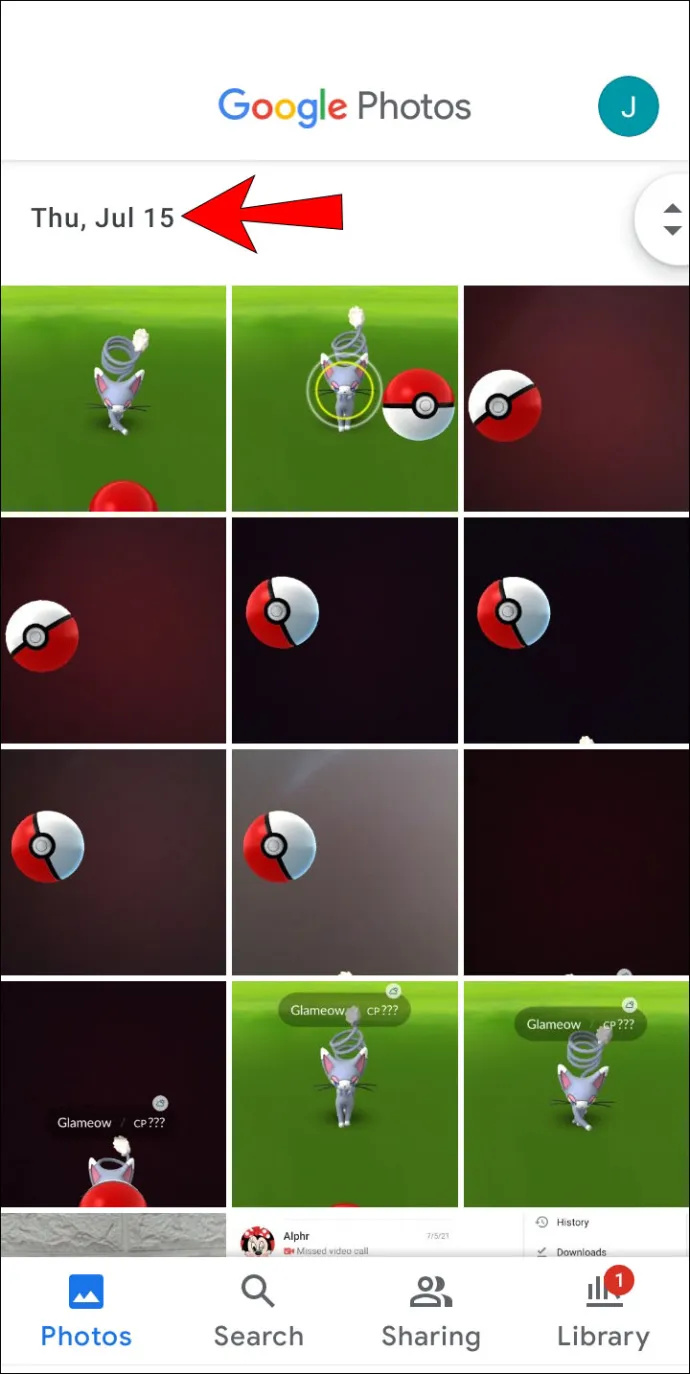
- Wybrane zdjęcia będą oznaczone niebieskim znacznikiem wyboru.
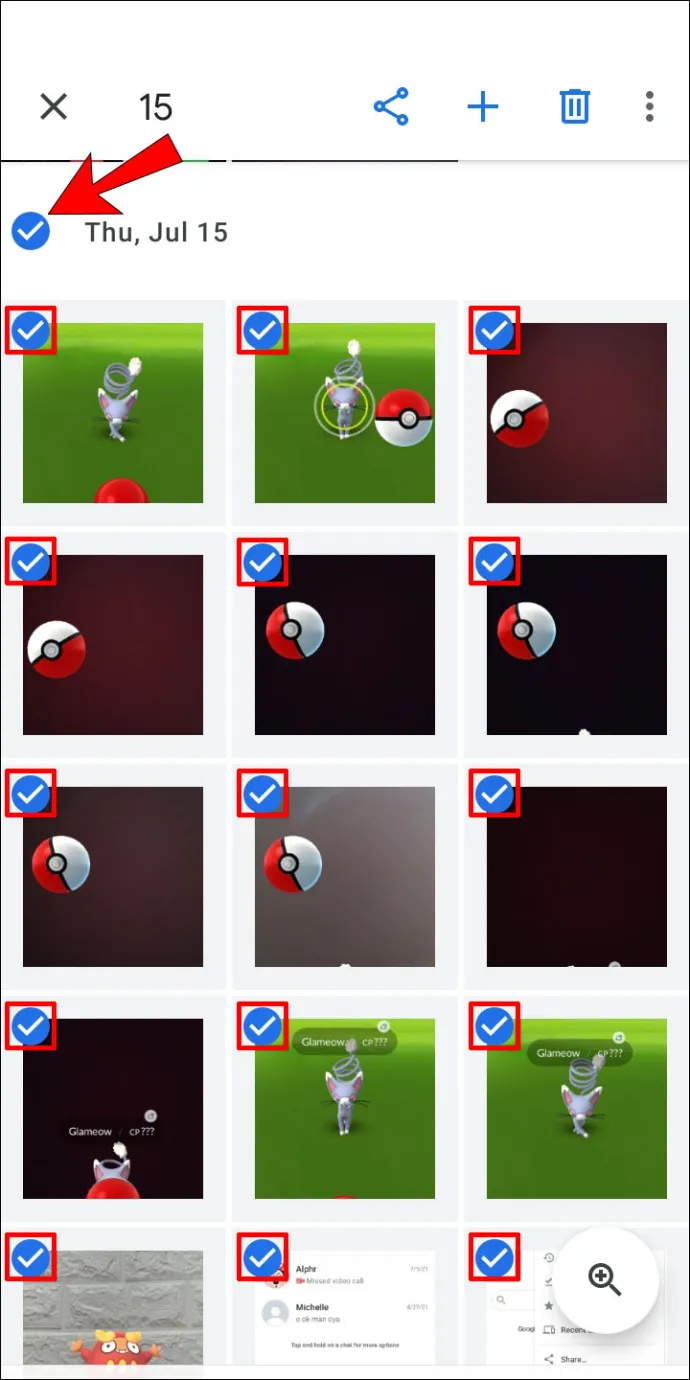
- Liczba wybranych zdjęć pojawi się w lewym górnym rogu ekranu.
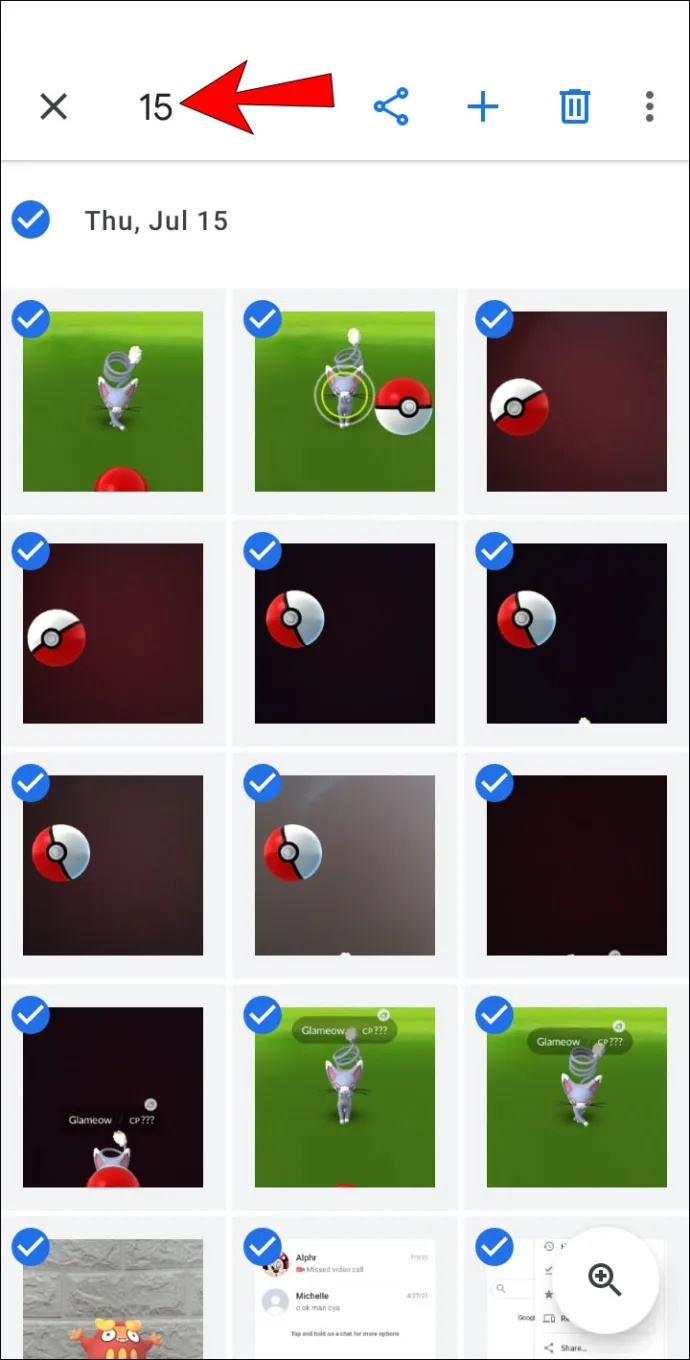
Jak wybrać wszystko w Zdjęciach Google na iPhonie
Zdjęcia Google są także dostępne dla użytkowników iPhone'a. Proces wybierania zdjęć na iPhonie jest identyczny jak proces na Androidzie:
- Otwórz Zdjęcia Google.

- Stuknij i przytrzymaj pierwsze zdjęcie, które chcesz wybrać. Po dotknięciu zauważysz niebieski znacznik wyboru w lewym górnym rogu.
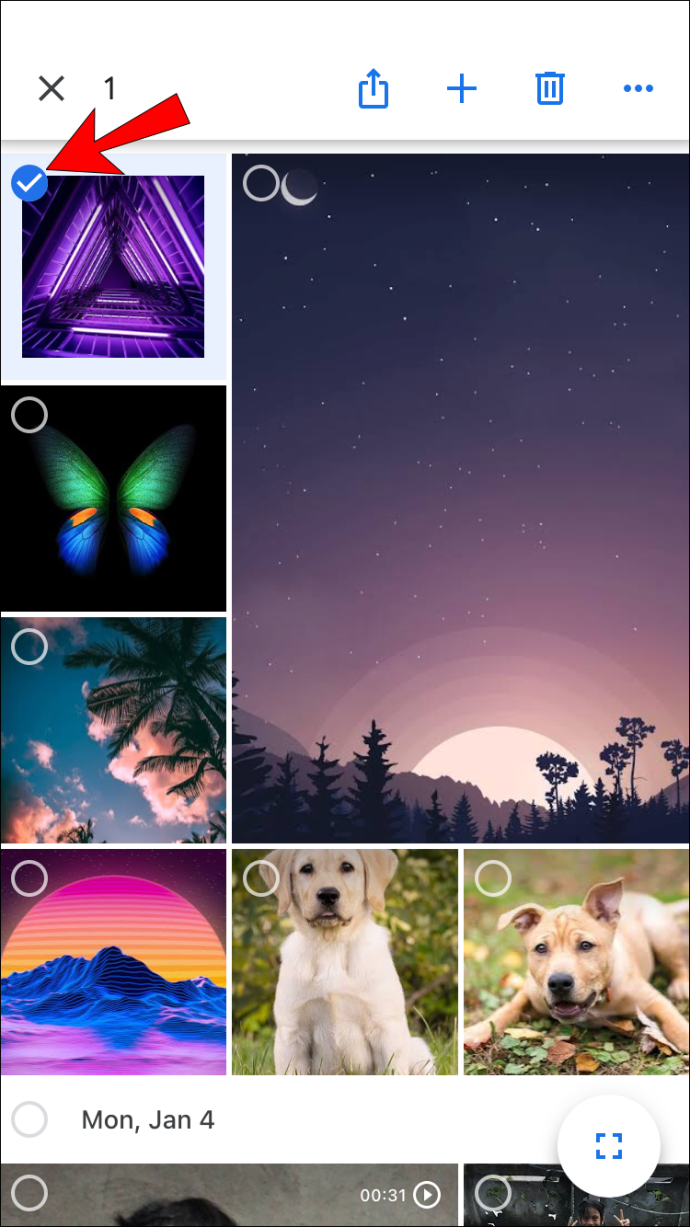
- Przewiń w dół do końca, aby wybrać inne zdjęcia. Ważne jest, aby podczas wybierania nie odrywać palca od ekranu. Wszystkie wybrane zdjęcia będą oznaczone niebieskim znacznikiem wyboru.
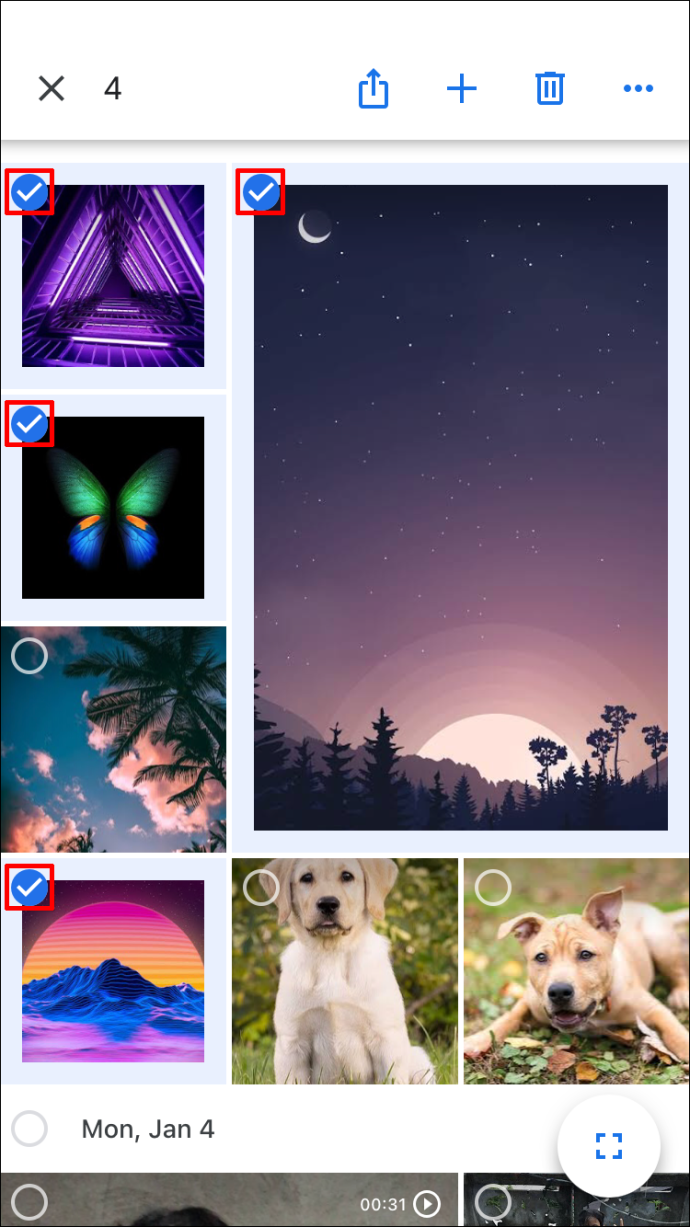
- Liczba wybranych zdjęć pojawi się w lewym górnym rogu ekranu.
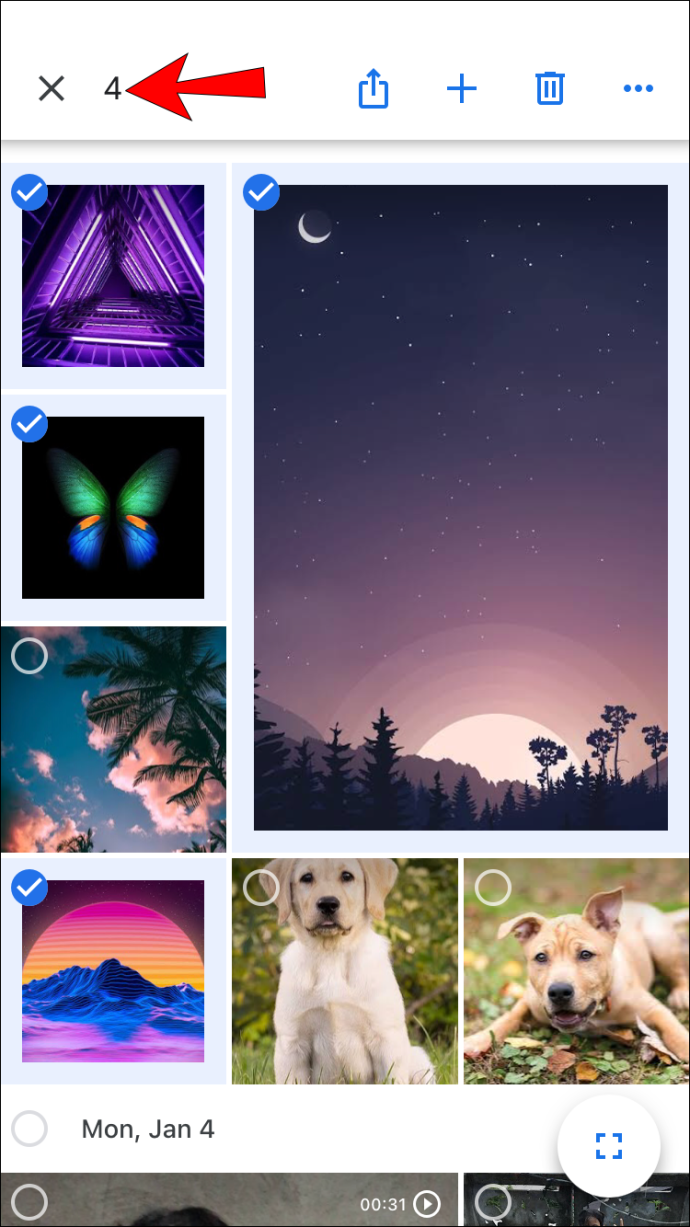
Możesz także wybrać wszystkie zdjęcia z określonej daty:
- Otwórz Zdjęcia Google.

- Kliknij konkretną datę.
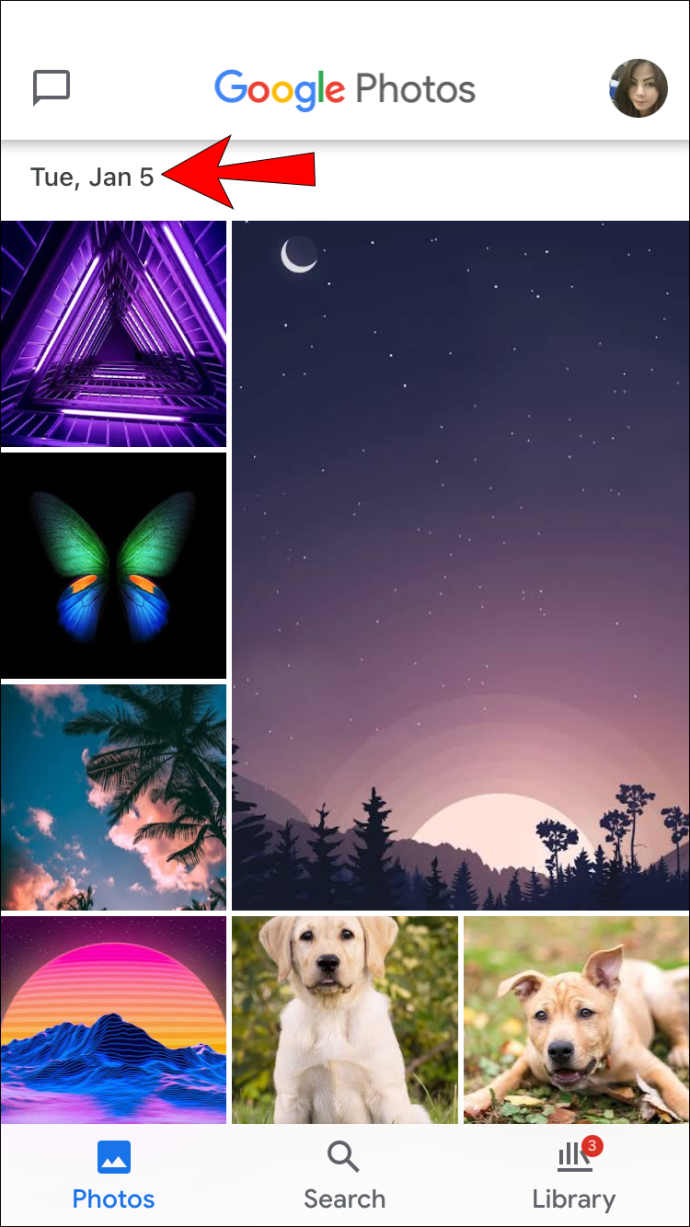
- Wybrane zdjęcia będą oznaczone niebieskim znacznikiem wyboru.
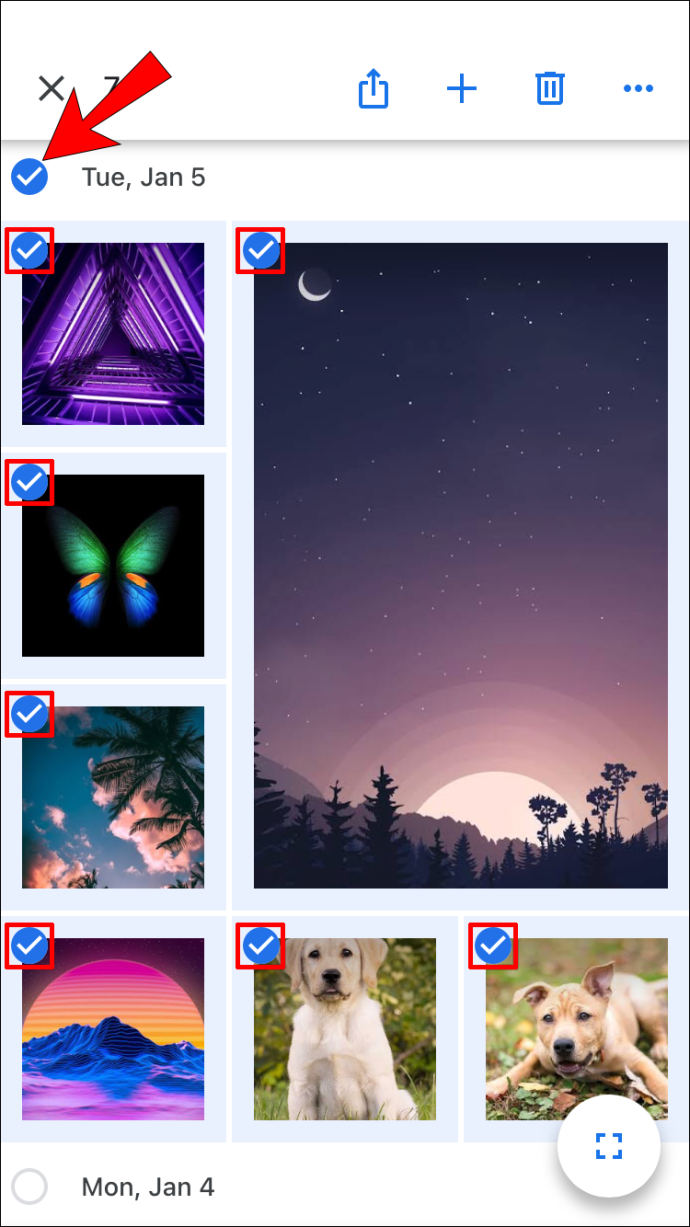
- Liczba wybranych zdjęć pojawi się w lewym górnym rogu ekranu.
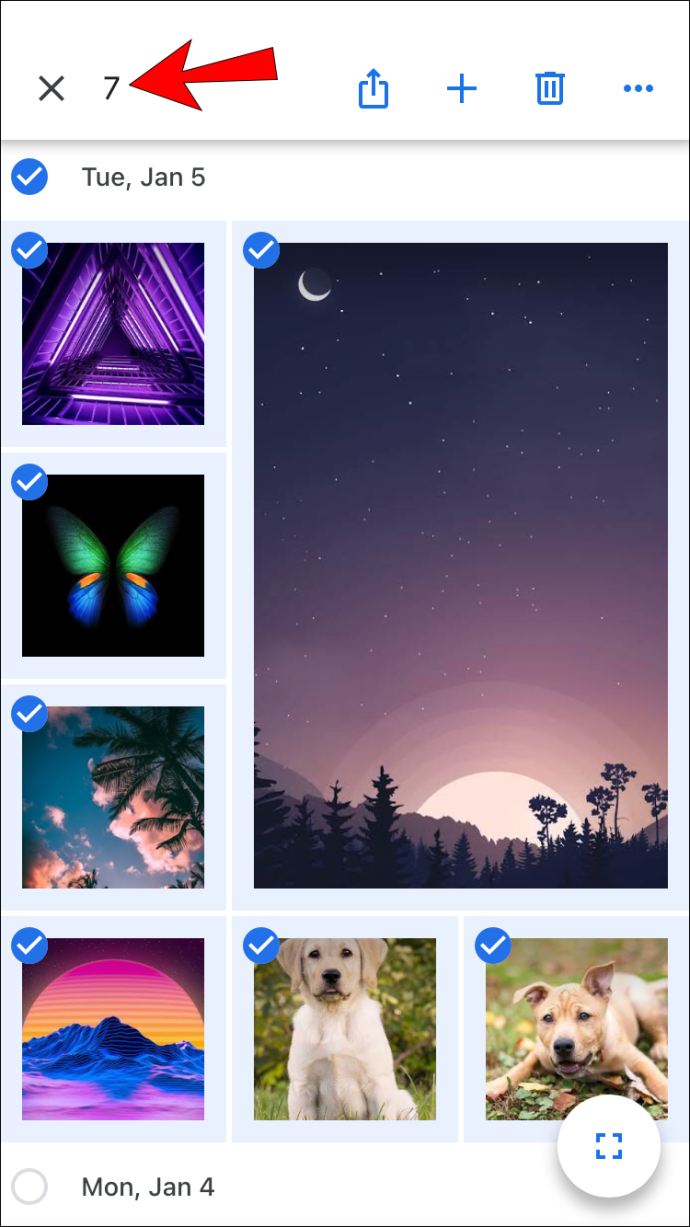
Jak wybrać wszystkie zdjęcia w albumie Zdjęć Google
Jak wspomniano wcześniej, Zdjęcia Google nie pozwalają wybrać wszystkiego za pomocą jednego skrótu. Możesz jednak wejść do konkretnego albumu i wybrać w nim zdjęcia.
Jak wybrać wszystkie zdjęcia w albumie Zdjęć Google na komputerze z systemem Windows, Mac lub Chromebook
- Otwórz album.
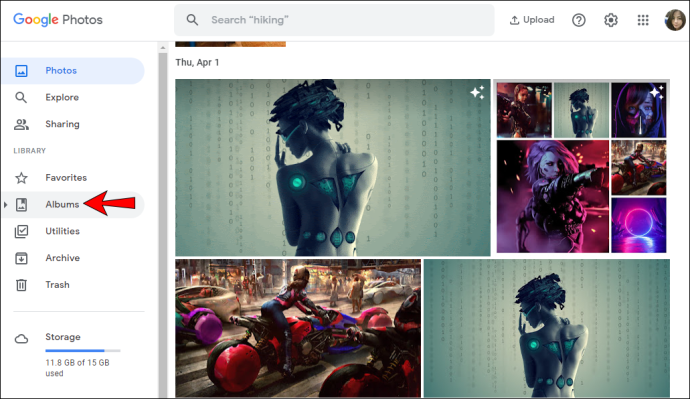
- Wybierz pierwsze zdjęcie, dotykając białego znacznika wyboru w jego lewym górnym rogu. Po wybraniu znacznik wyboru zmieni kolor na niebieski.
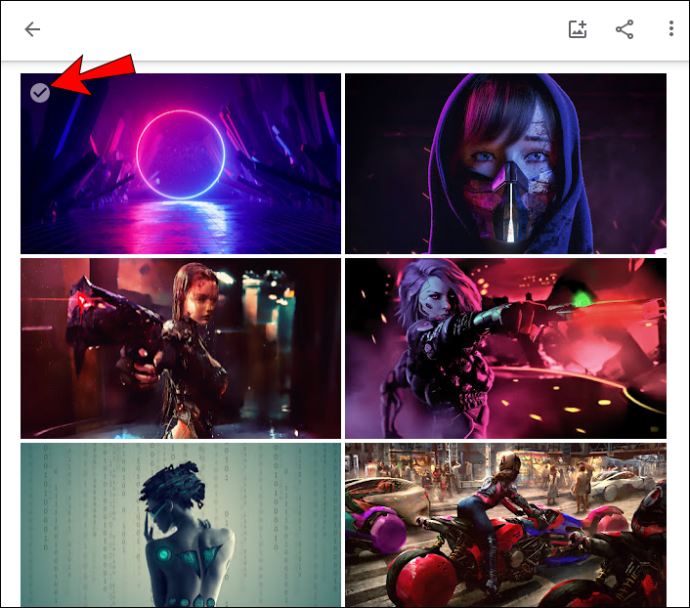
- Rozpocznij przewijanie w dół do ostatniego zdjęcia albumu, a następnie naciśnij i przytrzymaj Klawisz Shift i wybierz ostatnie zdjęcie. Zauważysz, że wszystkie wybrane zdjęcia zmieniły kolor na niebieski.
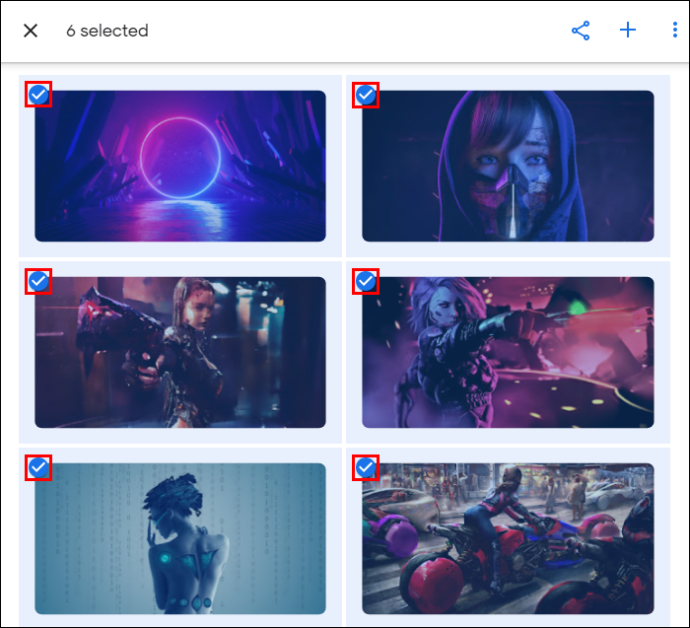
- Liczba wybranych zdjęć pojawi się w lewym górnym rogu strony.
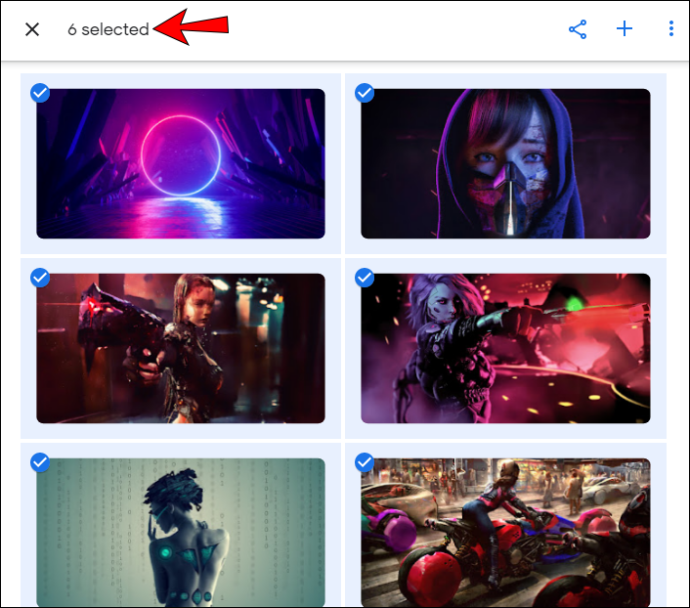
Jak wybrać wszystkie zdjęcia w albumie Zdjęć Google na Androidzie lub iPhonie
- Otwórz album.
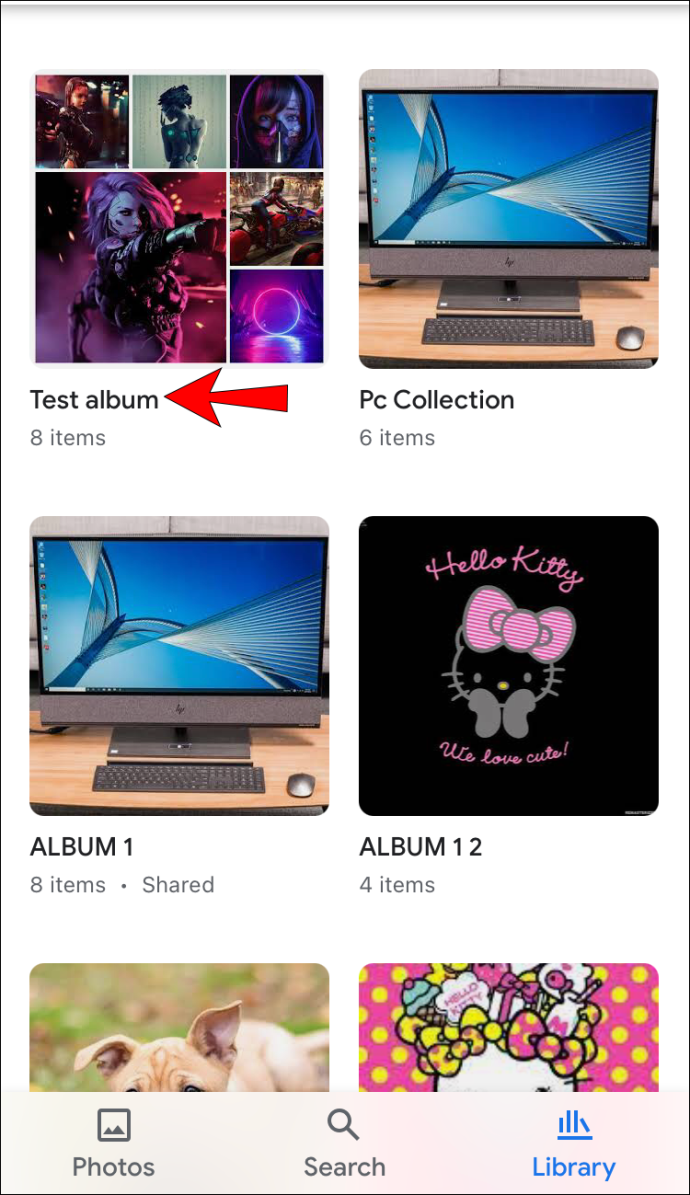
- Kliknij i przytrzymaj pierwsze zdjęcie albumu. Po wybraniu zobaczysz niebieski znacznik wyboru w lewym górnym rogu.
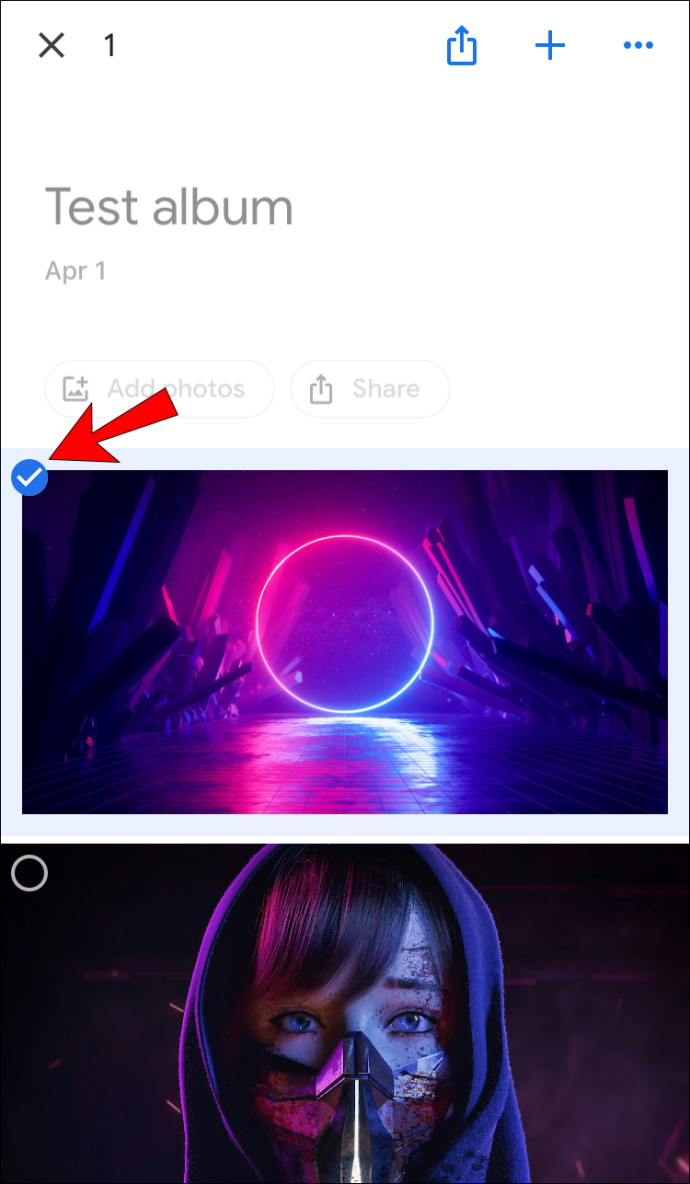
- Przewiń w dół, aby wybrać inne zdjęcia z albumu, pamiętaj, aby podczas wybierania nie odrywać palca od ekranu. Wszystkie wybrane zdjęcia będą oznaczone niebieskim znacznikiem wyboru w rogu.
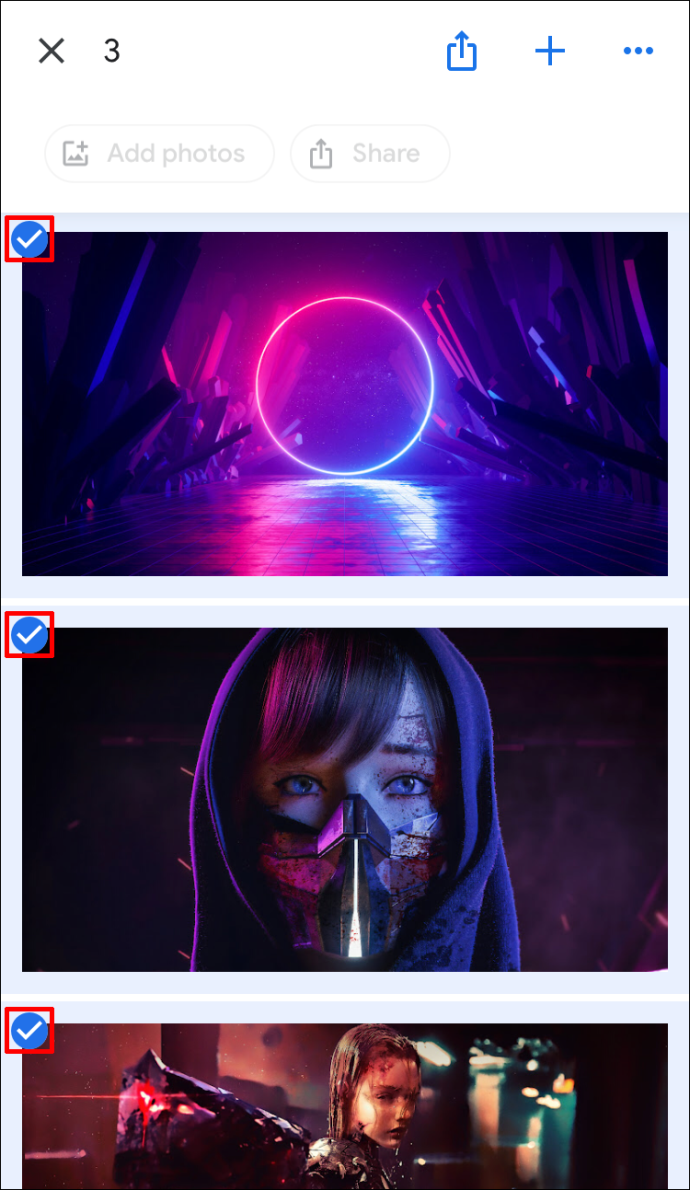
- Liczba wybranych zdjęć pojawi się w lewym górnym rogu ekranu.
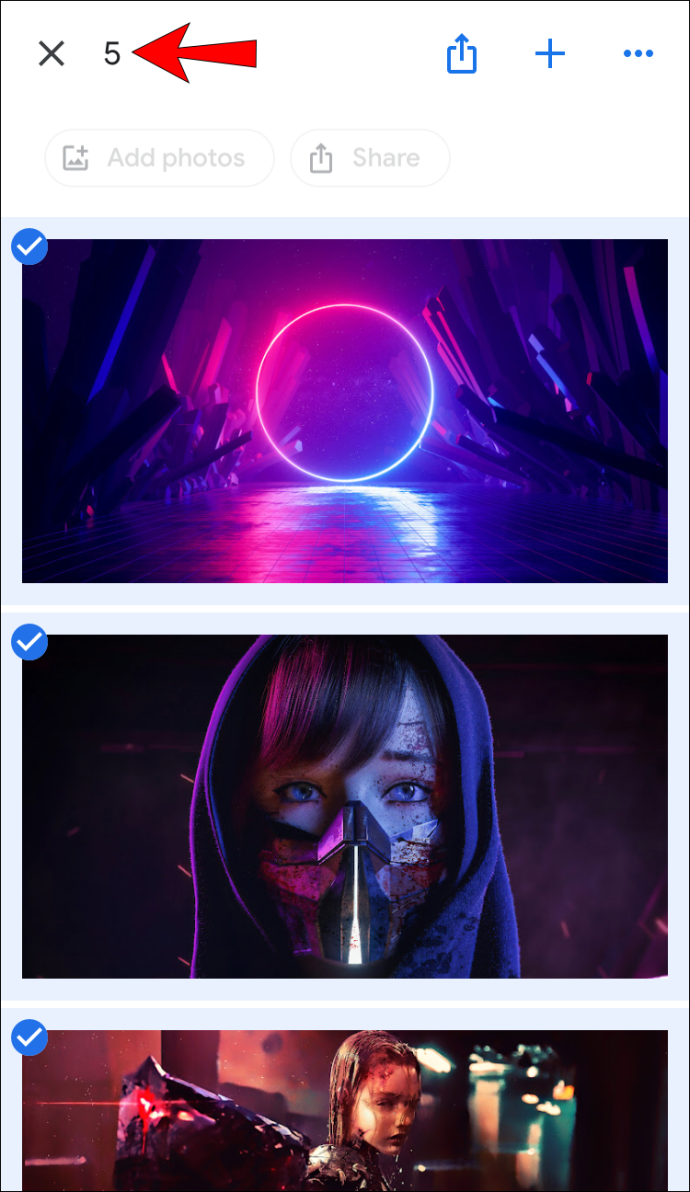
Dodatkowe często zadawane pytania
Jak usunąć wszystkie wybrane zdjęcia?
Usuwanie wybranych zdjęć przebiega w taki sam sposób, niezależnie od platformy, z której korzystasz:
1. Wybierz zdjęcia, które chcesz usunąć, a następnie dotknij ikona kosza na śmieci w prawym górnym rogu.
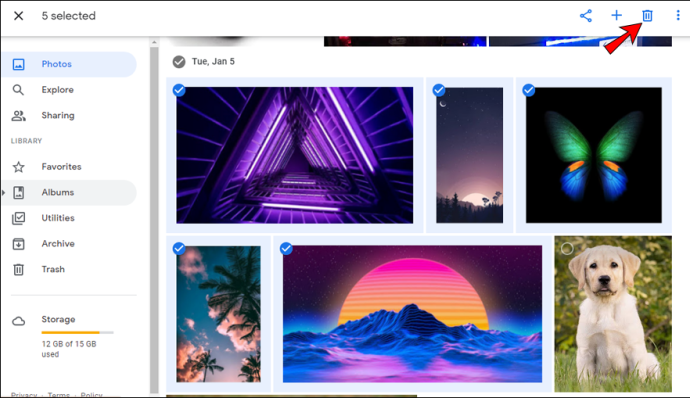
2. Stuknij Przenieść do kosza .
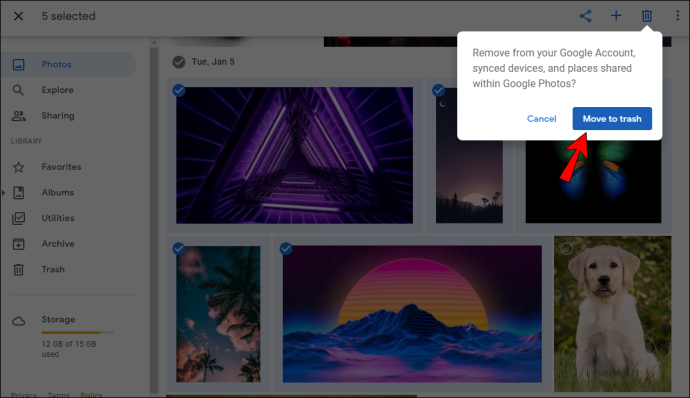
Jak pobrać wszystkie wybrane zdjęcia?
Wszystkie wybrane zdjęcia możesz pobrać w Zdjęciach Google:
1. Wybierz zdjęcia, które chcesz pobrać, a następnie dotknij ikona trzech kropek w prawym górnym rogu.
jeśli usuniesz wiadomość na snapchat
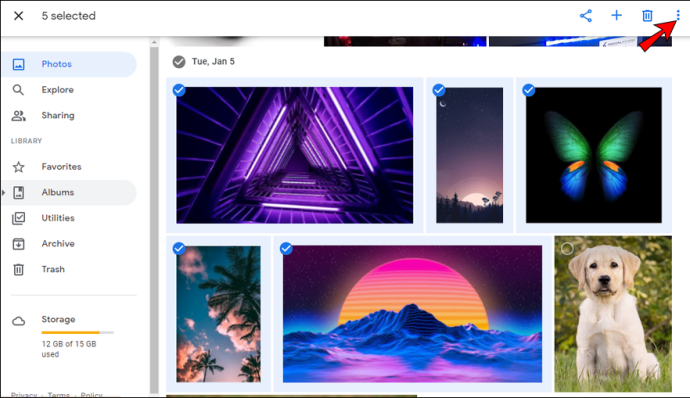
2. Stuknij Pobierać . Jeśli próbujesz pobrać zdjęcia za pomocą telefonu, nie zobaczysz tej opcji, jeśli zdjęcia są już zapisane na Twoim urządzeniu.
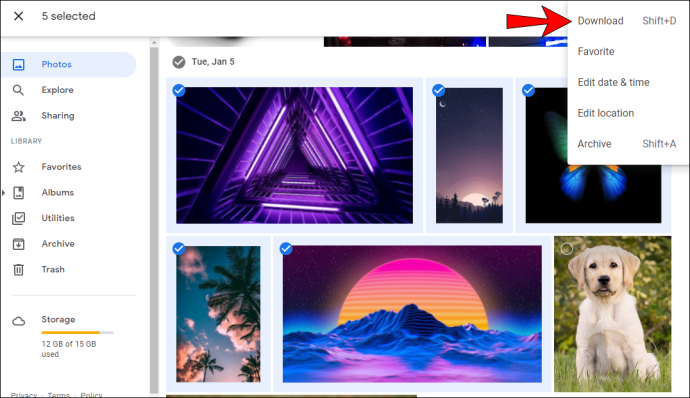
Pamiętaj, że dzięki tej opcji możesz pobrać tylko 500 zdjęć na raz. Jeśli więc chcesz pobrać więcej niż 500 zdjęć, będziesz potrzebować innej opcji.
Nigdy nie trać wspomnień dzięki Zdjęciom Google
Zdjęcia Google to przydatne, łatwe w użyciu narzędzie, które pozwala zapisywać wszystkie zdjęcia w jednym miejscu i mieć do nich dostęp za pośrednictwem różnych urządzeń i platform. Mamy nadzieję, że poza omówieniem sposobu wybierania wszystkich zdjęć w programie mogliśmy przedstawić Ci inne przydatne opcje i funkcje.
Czy kiedykolwiek korzystałeś ze Zdjęć Google? Które opcje podobają Ci się najbardziej? Powiedz nam w sekcji komentarzy poniżej.









